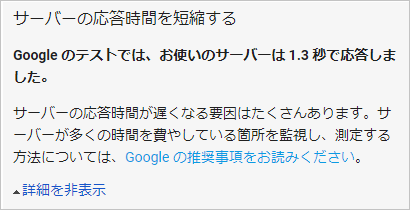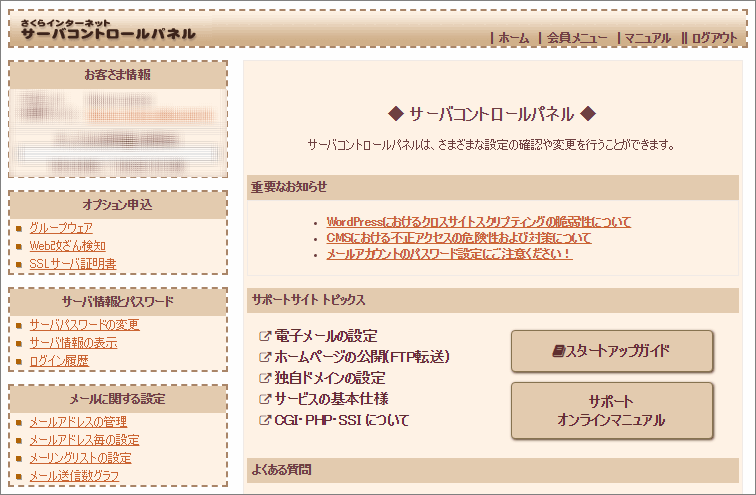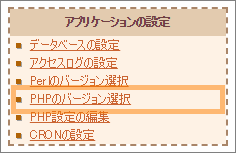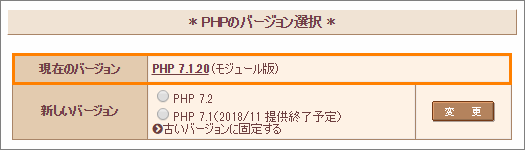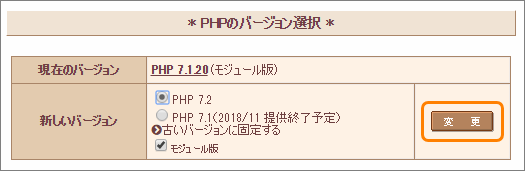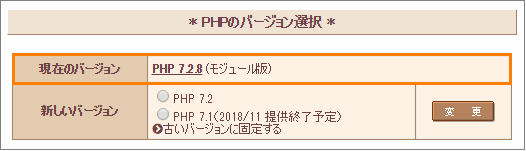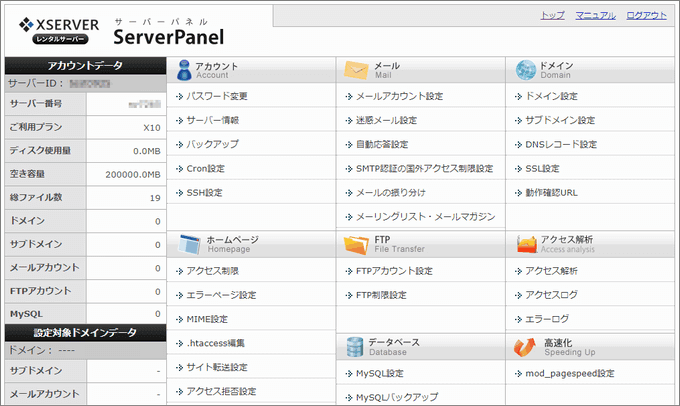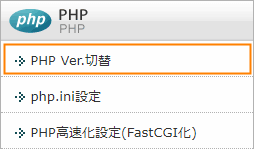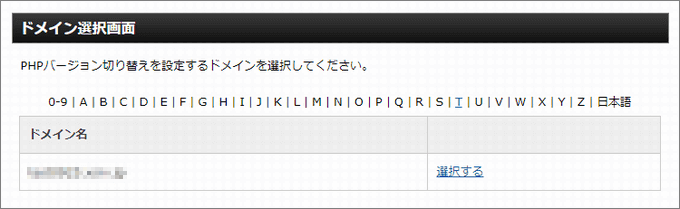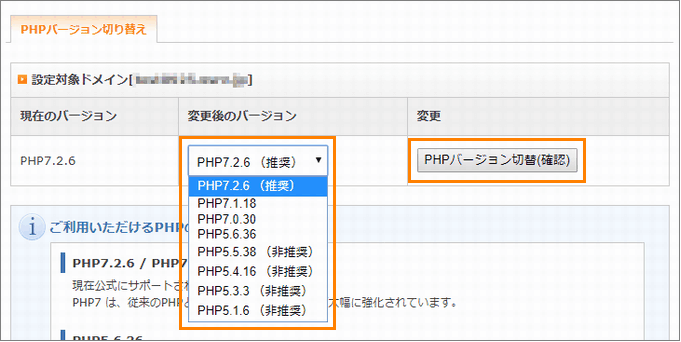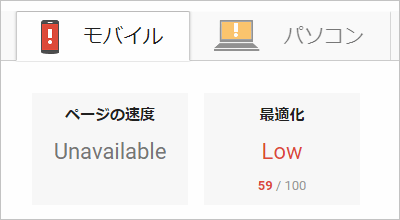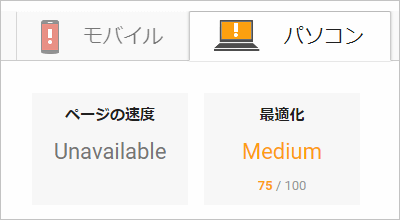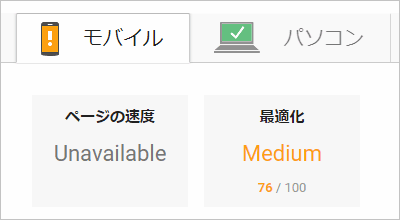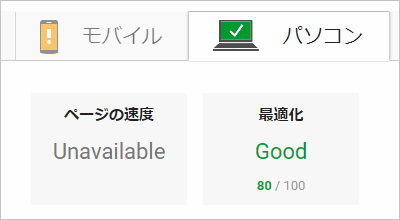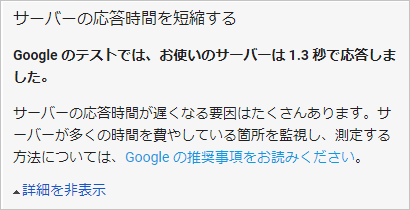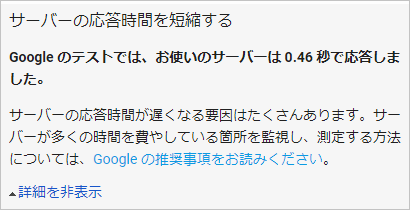PageSpeed Insights を使っていて「サーバーの応答時間を短縮する」という提案を見たことはありませんか?
WordPressを使っているならテーマやプラグインの影響で表示速度が遅くなってしまうため、この提案を見かけることも多いと思います。
しかも改善しようにも具体的に何をすればいいか分からなくてあきらめている、という方もいるかもしれませんね。
ですがWordPressの場合はほんの少しサーバーの設定を変えるだけで劇的にパフォーマンスが改善することがあります。
そこでここではサーバー応答時間を改善するためのサーバー設定の変更方法について解説していきます。
目次
応答時間を改善する方法とは・・・
冒頭でも書いたようにサーバーの応答時間が遅いと PageSpeed Insights では次のような提案メッセージが表示されます。
このメッセージはサーバーの応答時間が200ミリ秒(0.2秒)以上の時に表示される提案
ではこの応答時間は具体的に何を指しているかというと PageSpeed Insights によると次のように説明されています。
サーバーの応答時間は、ページのレンダリングを開始するために必要な HTML をサーバーから読み込むのにかかる時間を測定したもので、Google とサーバーの間のネットワーク遅延が差し引かれます。
サーバーからHTMLが読み込まれるまでの時間なので画像やCSS・スクリプトなどの読み込み時間は含まれません。
しかもHTML自体はただのテキストなので本来サーバーの応答時間はそれほど遅くはならないはずです。
しかしWordPressではPHPというプログラミング言語を使ってサーバー側にアクセスがある度にHTMLを生成しています。
なのでサーバー側で毎回毎回PHPを実行しなくてはならない分だけ、サーバー側の処理が多くなってしまうという訳です。
これがWordPressの応答時間が長くなってしまう一番の原因ですね。
ではそのサーバー側の処理を少しでも減らすために何をすればいいか・・・
と考えた時にもっとも効果があるのがPHPのバージョンを新しくすることです。
PHPというのは新しいバージョンほどパフォーマンスがよくなり、逆に古いものほど実行速度が遅くなってしまいます。
なのでWordPressで使うPHPを最新バージョンにするのが一番効果的という訳です。
では、具体的にPHPをバージョンアップする方法について次で見ていきましょう。
サーバー側でPHPのバージョンアップをする手順
ここでは代表的な次の2つのサーバーについてPHPバージョン変更の設定手順を紹介します。
もちろんこの2つ以外のサーバーを使っていてもPHPのバージョンアップはできます。
ですが全てのサーバーでの設定手順は紹介できないので、上記の2つ以外を使っている場合はサポートなどに問い合わせをしてバージョンの変更手順を調べてください。
ではこの2つのサーバーでのPHPバージョンの設定手順を説明していきます。
さくらサーバー
まず最初はさくらのレンタルサーバーでの変更手順です。ちなみにバージョン変更だけならライトでもスタンダートでもどのプランを使っていたとしても変更ができます。
その手順は次の通り
まずさくらサーバーのコントロールパネルにアクセスしてログインしましょう。
上の画像のようにログインしたら「アプリケーション設定」から「PHPのバージョン選択」をクリック
すると次のようなPHPのバージョン選択画面が出てきます。
このとき「現在のバージョン」がその下に表示されている最新のバージョンになっているかどうか確認してください。
もし最新になっていなくて古いバージョンのままだったら最新のもの(ここではPHP7.2)を選んで変更ボタンをクリック
「モジュール版」にはチェックを入れたままでOKです。
これでPHPバージョンが最新になりました。
さくらサーバーでのPHPバージョン変更の手順は以上です。
エックスサーバーでの変更手順
次はエックスサーバーでの変更手順を説明します。
そのやり方は次の通り
まずエックスサーバーのコントロールパネルにアクセスしてログインします。
コントロールパネルが開いたらその中の「PHP」ー>「PHP Ver.切替」をクリック
ドメイン選択画面が表示されるのでバージョン切り替えしたいドメインを選びます。
あとは次の画面で「変更後のバージョン」の下にあるセレクトボックスから最新のものを選んで「PHPバージョン切り替え」ボタンを押すだけです。
これでバージョンアップは完了です。
ちなみにエックスサーバーの場合は初期状態で最新のものが選択されています。
ですがもし古いバージョンになっていた場合はこの手順で変更しておきましょう。
PHPバージョンアップの効果は・・・
あるブログで実際にどれほどPageSpeed Insightsのスコアが上がるか試してみました。
その結果は次の通りです。
まず次がPHPバージョンアップ前のスマホとPCでのそれぞれのスコア
スマホのスコアが59、パソコンでのスコアが75でした。
そして次がPHPバージョンアップ後のそれぞれのスコア
モバイルでは76、パソコンでは80になりました。
どれだけポイントが上がったかというとモバイルでは 59 ⇒ 76 なのでなんと18ポイント、パソコンでは 75 ⇒ 80 なので5ポイントも改善しています。
そしてPHPバージョンを変更する前と後でも応答時間にかなりの差がありました。
次がバージョンアップ前の応答時間
そして次がバージョンアップ後の応答時間
1.3秒から0.46秒なのでなんと0.94秒、四捨五入すれば1秒も表示速度が改善されています。
この結果を見るとたかがバージョンアップとは侮れませんね。
なのでもしPageSpeed Insights で応答時間が1秒以上なら是非PHPのバージョンアップを試してみてください。必ず効果があるはずです。
WordPressをさらに高速化するには
「WordPressをもっと高速表示したい」
「表示速度を速くして快適なブログを作りたい」
もしそう考えているなら高速化のために "やるべきこと" が他にもあります。
まず第一に・・・
表示速度はサーバーのスペックにも大きく依存します。
なので サーバーを選ぶ または 乗り換える ときはWordPress高速化に適したレンタルサーバーを選ぶようにしましょう。
ちなみにお手頃な価格帯で選ぶなら さくらサーバー または ロリポップ 、
さらに高速さを求めるなら wpxサーバー または エックスサーバー がオススメです。
そこは自分の運営するブログ規模に合わせて選んでください。
ちなみに・・・
「今すぐWordPressブログを始めたい!」という方には ロリポップ がオススメ
ここは本当に驚くほど速くWordPressブログが作れます。どのくらい速いかっていうと、サーバー(と独自ドメイン)を借りて半日~数時間後に記事が書けるくらいです。
その手順を知りたい方は「たった1日でできるWPブログ作り方講座」をチェック
その気になれば1日どころか半日もかからないので、
ブログで1日でも早く成果を出したい という方はここを使うのがベストです。
そして第二に・・・
WordPress自体の高速化設定もしておきましょう。
具体的に何をすればいいかというと最低限すべきは次のようなこと
WPは表示速度が遅くなりがちなので、これらの対策は絶対しておいた方がいいですね。
一覧は WP高速化で最低限すべき6つのこと でもまとめたので、そちらもどうぞ
まとめ
以上、WordPressでサーバー応答時間を短縮する方法についてでした。
WordPressは表示速度が遅くなりがちなので、ここで紹介したPHPのバージョンアップや高速化設定を行って少しずつ表示速度を改善していきましょう。
それが読者にとってイライラさせない快適なブログを作ることにつながります。
フク郎
最新記事 by フク郎 (全て見る)
- トレンドブログが資産に?放置でアクセス急増の事例 - 3月 14, 2024